بنر اطلاعاتی نوعی ویروس رایانه ای است که دسترسی آن به سیستم عامل را تا حدی مسدود می کند. روش های زیادی برای از بین بردن آن وجود دارد. جذابیت این است که روش حذف مخبر برای هر یک از انواع آن متفاوت خواهد بود.
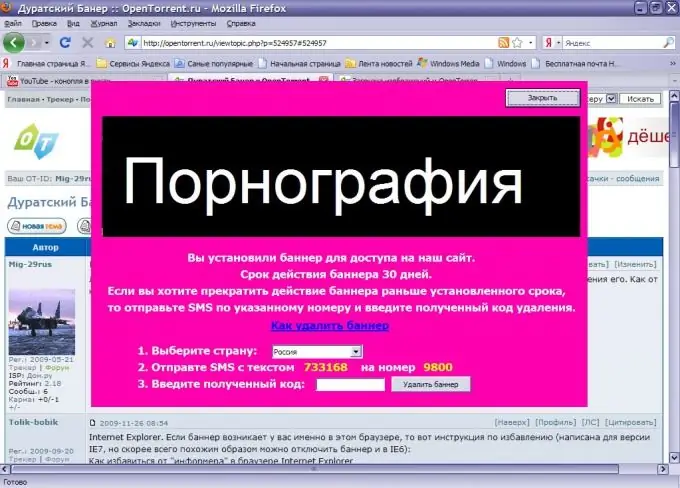
ضروری
دسترسی به اینترنت
دستورالعمل ها
مرحله 1
ابتدا سعی کنید سیستم خود را با یک برنامه آنتی ویروس بررسی کنید. بیشتر نرم افزارهای آنتی ویروس برای این کار انجام می دهند. آن را اجرا کرده و یک اسکن جامع از درایو C را اجرا کنید. توجه ویژه ای به پوشه Windows داشته باشید.
گام 2
صفحات زیر را باز کنید: https://www.drweb.com/unlocker/index/ یا https://support.kaspersky.com/viruses/deblocker. اینها وب سایتهای رسمی دکتر هستند. وب و کسپرسکی. شماره تلفن مشخص شده در بنر را در قسمت ویژه وارد کرده و بر روی دکمه "دریافت کد" کلیک کنید
مرحله 3
اگر کد را پیدا نکردید ، سعی کنید برنامه بنر را پیدا کرده و حذف کنید. فهرست افزودن یا حذف برنامه ها را که در کنترل پنل قرار دارد باز کنید. تمام برنامه های نصب شده را با دقت بررسی کنید. توجه ویژه ای به برنامه های مربوط به انیمیشن و Flash داشته باشید.
مرحله 4
اگر این روش مناسب شما نبود ، به سایت بروید https://freedrweb.com. برنامه Dr. Web CureIt را بارگیری کنید. لطفا توجه داشته باشید که این یک سیستم آنتی ویروس تمام عیار نیست ، بنابراین با سایر آنتی ویروس های رایانه شما منافاتی نخواهد داشت. سیستم عامل خود را با این ابزار اسکن کنید
مرحله 5
اگر برنامه فوق به شما در خلاص شدن از شر مخبر کمک نکرد و یا به اینترنت دسترسی ندارید ، خود فایل مورد نیاز را پیدا کنید. رایانه من را باز کنید. پارتیشن دیسک محلی که سیستم عامل در آن نصب شده است را انتخاب کنید.
مرحله 6
پوشه Windows را باز کنید ، فهرست system32 را پیدا کرده و باز کنید. در آن ، شما باید فایل پایان یافته به lib.dll را پیدا کنید. در اینجا چند نام وجود دارد که نسبتاً رایج هستند: fnilib.dll، amylib.dll، hsqlib.dll.
مرحله 7
معمولاً نصب این فایل روی رایانه با برنامه خاصی تسهیل می شود. درایو سخت خود را برای به روزرسانی _ * جستجو کنید. فایل Exe. ستاره در این مثال می تواند هر حرف ، عدد یا حرف باشد.
مرحله 8
برای تحکیم نتیجه به دست آمده (حذف بنر از صفحه) ، برنامه CCleaner را بارگیری کرده و روی رایانه خود نصب کنید. برنامه را اجرا کرده و اسکن رجیستری را فعال کنید. پس از اتمام این مراحل ، بر روی دکمه "پاکسازی" کلیک کنید.







